srtedit字幕制作教程 SrtEdit制作3d字幕教程
srtedit字幕制作教程是一本介绍SrtEdit制作3D字幕的教程,它详细讲解了如何利用这款工具制作出精美的3D字幕效果,通过本教程,读者可以学习到如何使用SrtEdit软件进行字幕编辑和设计,如何添加动态效果和特效,以及如何调整字体、颜色和大小等参数,从而制作出符合个人需求的独特字幕效果。无论是想要为自己的视频添加华丽字幕,还是想要提升视频质量和观赏性,这本教程都能为读者提供全面的指导和帮助。让我们一起来SrtEdit制作3D字幕的奥秘,为我们的视频增添更多的魅力和创意吧!
具体方法:
1.准备工作:1、下载SrtEdit(字幕编辑器) V6.3; 2、字幕文件。
2.1、找开SrtEdit(字幕编辑器) V6.3软件,再打开字幕文件,如下图所示:
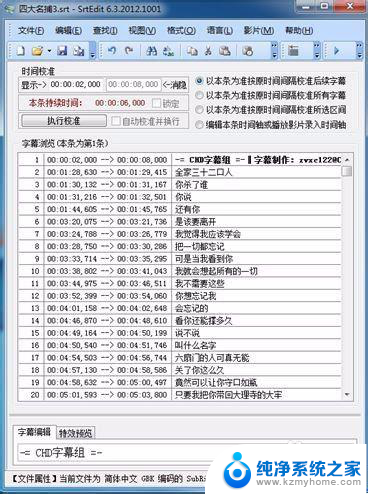
3.设置左字幕,按Ctrl+A全选字幕。
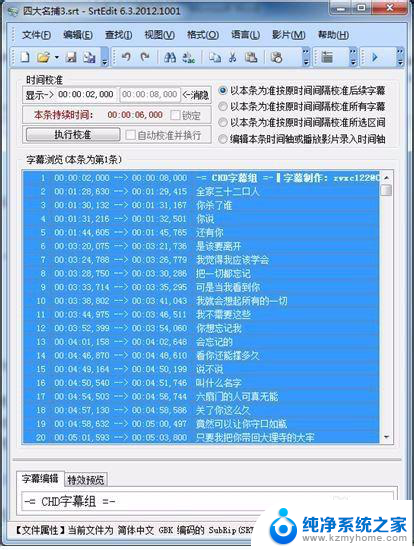
4.然后点鼠标“右键”=〉点击“文本特效编辑”。
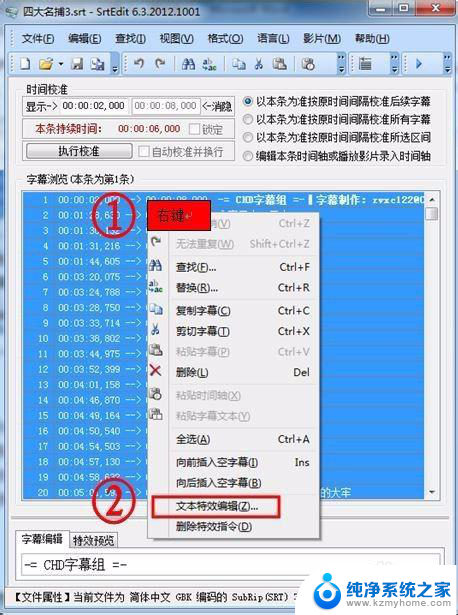
5.设置参数如下:
1)选字体颜色[可以不做];
2)将字体缩放的横向改为50%;
3)位置坐标X改为97,Y改为280;
4)确定。
注:①选字体,也可以不选,随意。
②3D电影是双字幕合成3d字幕,所以要设置字体拉伸。
③坐标,字幕在电影中的位置。
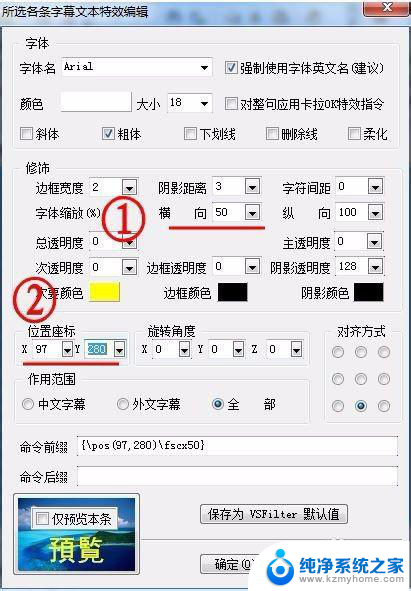
6.左字幕设置完成,如下图所示:
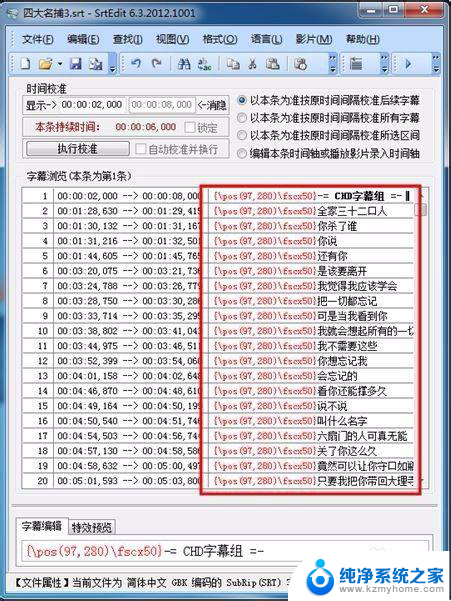
7.设置右字幕,按Ctrl+A全选字幕,右键=〉复制;然后将光标定位到字幕最后一行,右键=〉向后插入空字幕,如下图所示:
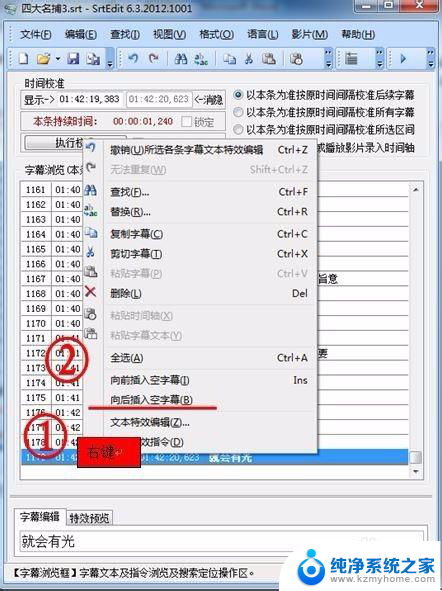
8.插入空字幕后,在字幕最后一行。按“粘贴”,并设置所示粘贴字幕的文本特效,如图所示:
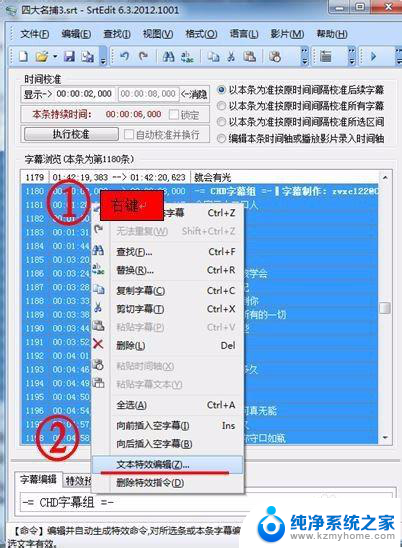
9.设置参数如下:
1)选字体颜色[可以不做];
2)将字体缩放的横向改为50%;
3)位置坐标X改为287,Y改为280;
4)确定
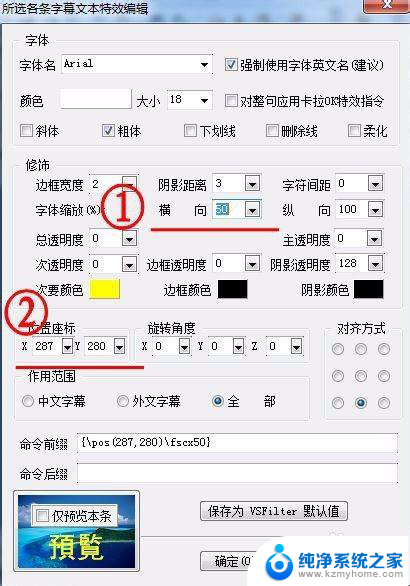
10.右字幕制作完成,如下图。

11.左右字幕制作完成后,要记得保存。
以上就是srtedit字幕制作教程的全部内容,如果遇到这种情况,你可以按照小编的操作步骤来解决,非常简单快速,一步到位。
srtedit字幕制作教程 SrtEdit制作3d字幕教程相关教程
- excel表格柱状图 excel表格柱状图制作教程
- b站字体怎么设置 哔哩哔哩网页视频弹幕字体设置教程
- excel一次复制多个工作表 Excel中如何批量复制工作表
- revios windows 11 ReviOS操作方法教程
- 怎样更改手机字体 手机字体更换教程
- win10微软雅黑字体如何删除 win10字体全部替换教程
- 图片批图怎么操作 美图秀秀图片批量处理教程
- pdf无法复制文字怎么办 解除PDF文档复制限制的实用工具
- win11繁体怎么设置 Win11繁体字输入法设置教程
- 企业微信名字怎么改 手机企业微信修改姓名教程
- 如何安全拆卸显卡的详细步骤与注意事项,让你轻松拆解显卡!
- 英伟达对AI的理解和布局,黄仁勋在这里讲清楚了:探索英伟达在人工智能领域的战略布局
- 微软未来将继续推出Xbox硬件,掌机设备蓄势待发最新消息
- AMD锐龙AI 9 HX 370游戏性能领先酷睿Ultra 7 258V 75%
- AMD裁员上千人,市场“吓坏”!英伟达会超越吗?
- Win11 23H2用户反馈微软11月更新导致错误显示“终止支持”问题解决方案
微软资讯推荐
- 1 详细教程:如何在电脑上安装Win7系统步骤解析,零基础教学,轻松搞定安装步骤
- 2 如何查看和评估电脑显卡性能与参数?教你如何正确选择电脑显卡
- 3 微软酝酿Win11新特性:图表显示过去24小时PC能耗数据
- 4 倒计时!Windows 10要“退休”啦,微软官方支持即将结束,升级Windows 11前必读!
- 5 Windows 11 的 8个令人头疼的细节及解决方法 - 如何应对Windows 11的常见问题
- 6 AMD Zen 6架构台式机处理器将保留AM5兼容性,预计最快于2026年末发布
- 7 微软技术许可有限责任公司获得自动恶意软件修复与文件恢复管理专利
- 8 数智早参|微软斥资近百亿美元租用CoreWeave服务器,加速云计算发展
- 9 Win10 如何优化系统性能与提升使用体验?教你简单有效的方法
- 10 你中招了吗?Win11 24H2离谱BUG又来了,如何应对Win11最新版本的问题
win10系统推荐
系统教程推荐
- 1 电脑f12截图默认保存在哪里 steamf12截图保存路径
- 2 液晶电视连wifi怎么看电视台 电视怎么连接wifi
- 3 不在一个网段如何共享打印机 局域网之外如何连接共享打印机
- 4 怎么取消桌面广告 win10如何关闭桌面弹出广告
- 5 电脑睡眠 快捷键 Windows 10 快速睡眠设置方法
- 6 如何打开avi格式视频 Windows Media Player播放avi教程
- 7 电脑怎么连接小米音响 小米蓝牙音响如何在win10上连接
- 8 打印机插电脑上怎么打印不了 打印机连接电脑无法打印解决方法
- 9 vcruntime1401dll无法继续执行 找不到vcruntime140.dll如何解决
- 10 搜狗输入法怎么设置中文默认 设置电脑输入法默认为搜狗中文的步骤